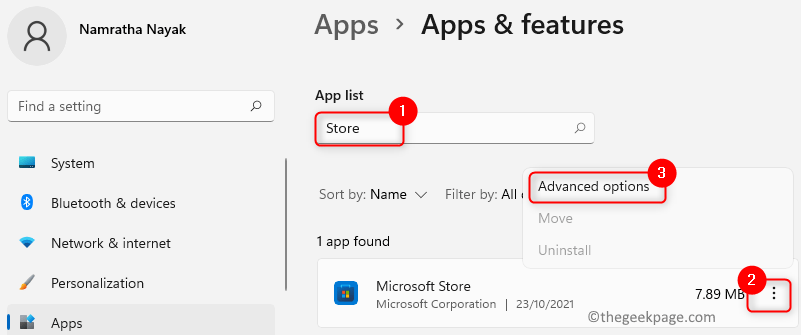Problémákat tapasztal a Windows Store megnyitása közben? Sok felhasználó látja ezt a hibakódot - 0x80070520, amikor megpróbál hozzáférni a Microsoft Store-hoz, vagy megpróbál megnyitni olyan alkalmazásokat, mint a Word Games, Xbox stb. Ez egy hiba, amelyet nyilvánvalóan észleltek, miután elvégezte a kumulatív frissítést, telepítette a Windows 10 javításokat vagy nemrégiben telepített valamit.
A Windows frissítési összetevőinek sérülése ehhez a hibához vezethet, ami viszont megakadályozza a frissítési folyamatot, illetve az alkalmazások és a Windows Store megnyitását. Jó hír, hogy ez a hiba kijavítható, és könnyedén visszaléphet a Windows Store-ba. Lássuk, hogyan.
1. módszer: A Beállítások alkalmazáson keresztül
1. lépés: Kattintson a Rajt gombra az asztalon, és kattintson a gombra Beállítások a helyi menüben, amely a Erő választási lehetőség.

2. lépés: Ban,-ben Beállítások ablakban kattintson a gombra Frissítés és biztonság.
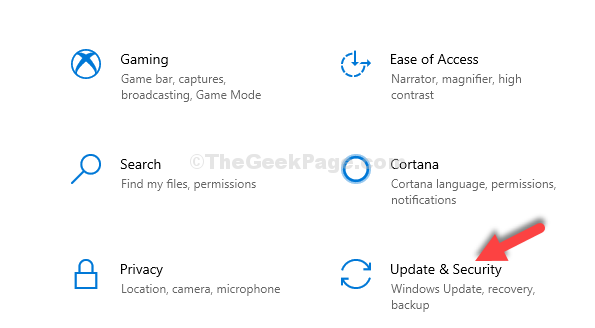
3. lépés: Ezután az ablak bal oldalán kattintson a gombra Hibaelhárítás
. Most az ablaktábla jobb oldalán görgessen lefelé és a Keressen és javítson ki más problémákat szakaszban kattintson a gombra Windows Store alkalmazások.Ezután kattintson a gombra Futtassa a hibaelhárítót gomb.
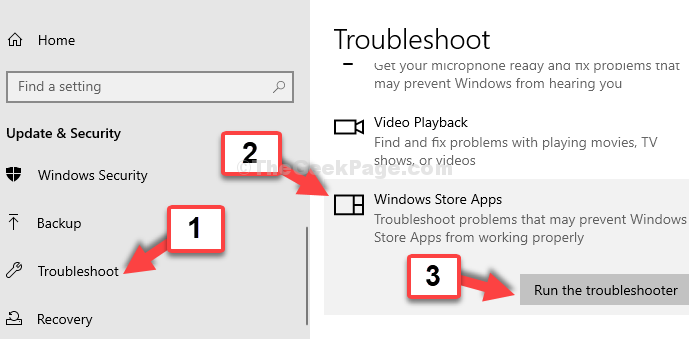
Most hagyja, hogy a hibaelhárító megtalálja és kijavítsa a problémákat. Most megpróbálhatja megnyitni a Windows áruházat, és teljesen jól kell működnie. De ha a probléma továbbra is fennáll, próbálkozzon a 2. módszerrel.
2. módszer: A WSRESET használata
1. lépés: Kattintson a Rajt gombra az asztalon, és írja be wsreset a keresőmezőben. Kattintson az eredményre a parancs futtatásához.
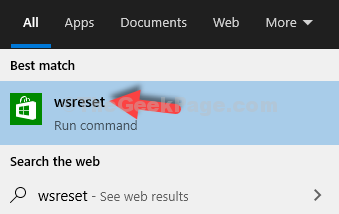
Ez automatikusan futtatja a parancsot, és bezáródik, és automatikusan elindítja a Windows Store-ot is. Most már tökéletesen fog működni, és megtalálja az alkalmazásokat is.